
İle Windows XP uzun destek ömrünün sonuna geliyor , birçok işletme ve kişi Windows 8'den kaçınıyor ve Windows 7'ye yükseltme yerine. Windows 7'ye geç geliyorsanız bilmeniz gereken temel bilgiler burada verilmiştir.
Elbette, Windows 7 farklıdır ve 13 yıllık Windows XP'den sonra, farklı olan her şey büyük bir değişiklik olacaktır. Ancak Windows XP'nin değerli bir halefidir ve daha güvenli, şık, güçlü ve moderndir.
Görev çubuğu
İLİŞKİLİ: Yeni Bilgisayarınızda Windows 7 Kurmanın 5 Yolu
Windows 7’nin görev çubuğu Windows XP’den farklıdır. Windows XP, programları başlatmak için tıklayabileceğiniz kısayolların yanı sıra tüm açık pencerelerinizin listesini içeren bir görev çubuğu içeren bir "hızlı başlatma" alanı sundu. Windows 7'de bunlar temelde birleştirilmiştir - görev çubuğunuzdaki simgeler artık hem programlara hem de açık programlara giden kısayolları temsil eder. Çevresinde kenarlık bulunan bir simge çalışan bir programdır, ancak kenarlığı olmayan bir simge henüz çalışmamaktadır. Bir programın simgesini tıklamanız yeterlidir; çalışıyorsa penceresine geçersiniz veya henüz çalışmıyorsa açın.
Açtığınız programlar, siz onları kullanırken görev çubuğunuzda görünür, ancak normalde onları kapattığınızda görev çubuğunuzdan kaybolurlar. Bir programın simgesinin her zaman görev çubuğunuzda görünmesini sağlamak için, program çalışırken programın simgesini sağ tıklayın ve Bu programı görev çubuğuna sabitle'yi seçin. Kısayol simgesi şimdi çalışsa da çalışmasa da görev çubuğunuzda görünecektir. Görev çubuğunuzu yeniden düzenlemek için sürükleyip bırakabilirsiniz.
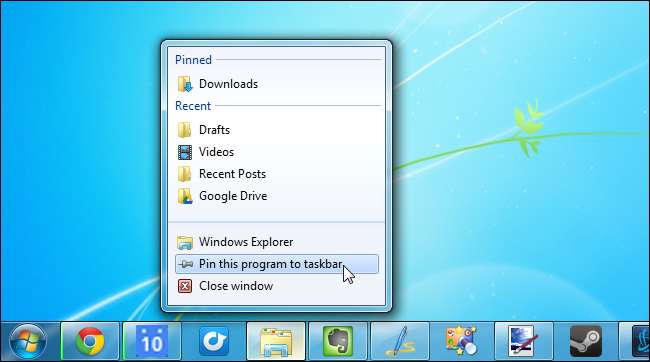
Bir görev çubuğu simgesini sağ tıkladığınızda, programın "atlama listesi" ni de fark edeceksiniz. Bu liste, son dosyalara ve diğer genel ayarlara erişim sağlar. Örneğin, görev çubuğunuzda Word varsa, Word simgesine sağ tıklayabilir ve hızlı bir şekilde açmak için son kullanılan bir belgeyi seçebilirsiniz.
Görev çubuğu ayrıca bir programın birden çok penceresini tek bir görev çubuğu girişinde gruplar. İmleci simgenin üzerine getirin veya tıklayın ve istediğiniz pencereyi tıklayın. Bir programın pencereleri arasında geçiş yapmak için görev çubuğu simgesi düğmesini birkaç kez de tıklayabilirsiniz.
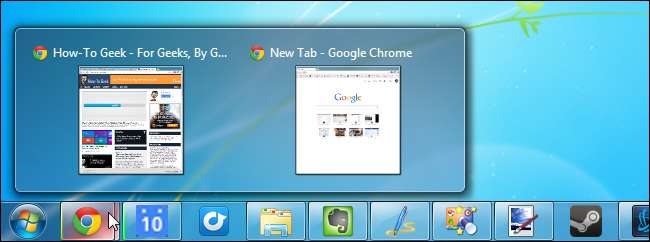
yeni görev çubuğunu beğenmediyseniz sorun değil. Yapabilirsin Windows XP tarzı bir görev çubuğu geri alın görev çubuğunu sağ tıklayıp Özellikler'i seçerek ve Görev Çubuğu düğmeleri seçeneğini ayarlayarak. Buradaki Küçük simgeler kullan onay kutusu, görev çubuğunu da küçülterek ekran alanını boşaltacaktır.
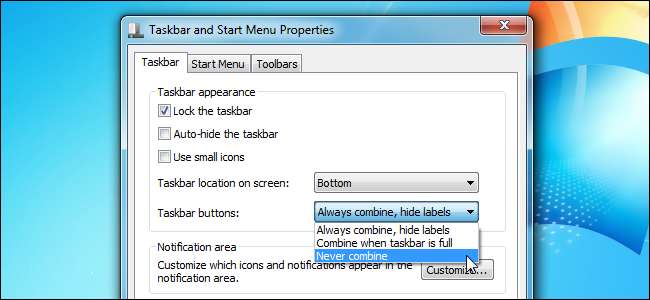
Başlangıç menüsü
Windows 7’nin Başlat menüsü Windows XP’den farklı görünüyor, ancak alışması zor olmamalı. Başlat düğmesini tıkladığınızda veya Windows tuşuna bastığınızda, sık kullandığınız programların bir listesini görürsünüz. Bu liste, size en kullanışlı kısayolları sağlamak için otomatik olarak güncellenir. Ayrıca, kısayolu sağ tıklayıp Başlat Menüsüne Sabitle'yi tıklayarak Başlat menünüzün en üstünde her zaman bir kısayolun görünmesini sağlayabilirsiniz.
Başlat menünüzün sağ tarafı, Denetim Masası gibi yaygın konumlara ve bilgisayarınızdaki klasörlere kolay erişim sağlar.
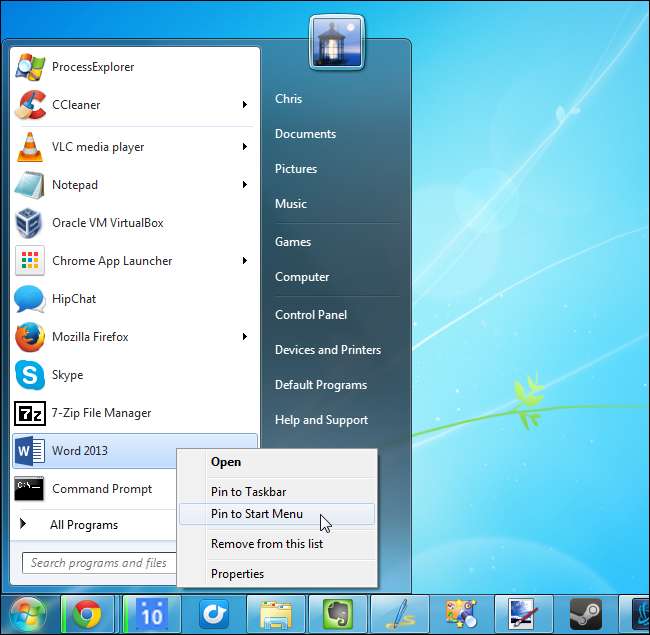
İLİŞKİLİ: Windows'ta Programları Hızlıca Başlatmanın 5 Yolu
Bilgisayarınızda yüklü tüm programları görüntülemek için Tüm Programlar'ı tıklayabilirsiniz, ancak bu, programları başlatmanın en verimli yolu değildir. İçin hızlı bir program başlatın , aramak için adını Başlat menüsüne yazmaya başlayın ve Enter tuşuna basın. Ayrıca buradan bilgisayarınızdaki dosyaları da arayabilirsiniz. Sadece Windows tuşuna dokunun ve yazmaya başlayın.
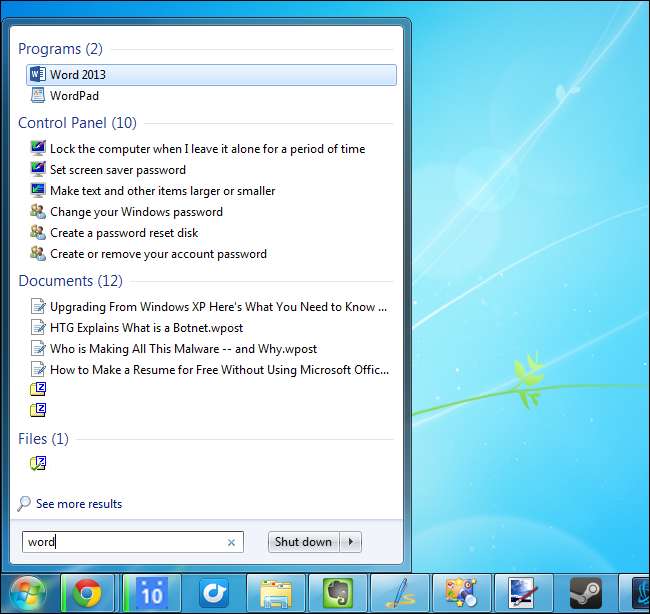
Kullanıcı Hesabı Kontrolü (UAC)
İLİŞKİLİ: Windows'ta Kullanıcı Hesabı Denetimini (UAC) Neden Devre Dışı Bırakmamalısınız?
Kullanıcı Hesabı Kontrolü (UAC) Windows Vista'da tanıtıldı ve Windows 7'de önemli ölçüde iyileştirildi. Bu özellik, kullanıcı hesabınızın çoğu zaman sınırlı izinleri kullanmasına olanak tanır ve daha yüksek izinler gerektiğinde size uyarı verir. Örneğin, bilgisayarınıza çoğu programı yüklemeden önce bir UAC istemini kabul etmeniz gerekir. Bilgisayarınızdaki programlar izin istemeden sistem dosyalarına yazamayacağı için bu ek güvenlik sağlar.
UAC sizi çok fazla rahatsız etmiyor. Bilgisayarınızı kurarken ve yazılım yüklerken epeyce UAC komut istemi göreceksiniz, ancak bundan sonra bunları çok sık görmeyeceksiniz. UAC'yi etkin bırakın ve yalnızca beklediğiniz UAC istemlerini kabul edin - örneğin, bir programı yüklerken gördüğünüz istemi kabul edin.

Windows Gezgini
Windows Gezgini farklı görünüyor, ancak benzer şekilde çalışıyor. Geleneksel Dosya / Düzenle / Görüntüle menüsü yerine bir araç çubuğu içerir, ancak bu gizli menüyü geçici olarak ortaya çıkarmak için Alt tuşuna basabilirsiniz - bu, Internet Explorer gibi diğer benzer uygulamalarda da çalışır.
Windows Gezgini penceresi, sol bölmedeki en önemli klasörlerinize hızlı kısayollar sağlar. İndirilenler varsayılan olarak İndirilenler klasörünüzde görünecektir. Birden çok klasörün içeriğini gösteren “sanal klasörler” olan Kitaplıklar da vardır. Örneğin, Belgeler kitaplığınız C: \ Kullanıcılar \ NAME \ Belgeler klasörünün yanı sıra eklediğiniz diğer klasörleri içerir. Kişisel dosyalarınızı büyük olasılıkla bu kitaplıklarda veya en azından C: \ Kullanıcılar \ NAME altındaki klasörlerde depolamanız gerekir; burada NAME, kullanıcı hesap adınızdır. Bu, kullanıcı hesabınızın kişisel veri klasörüdür.
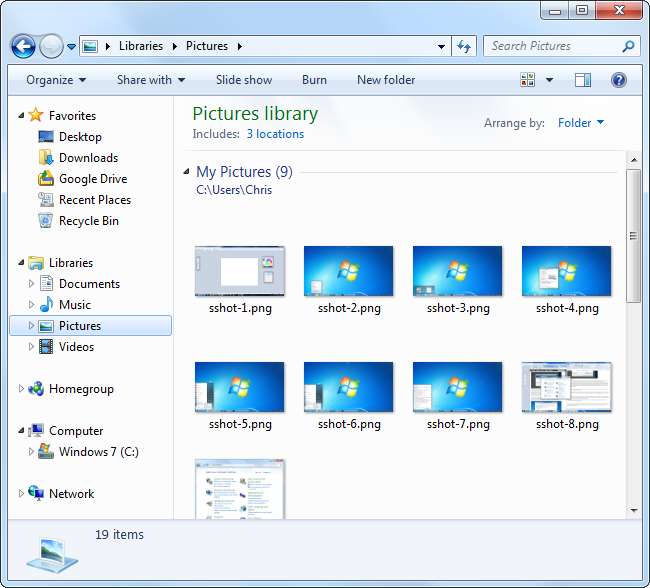
Windows Gezgini, bilgisayarınızın dosyalarında hızlı bir şekilde arama yapmak için kullanabileceğiniz yerleşik bir arama özelliğine de sahiptir. Windows, dosyalarınızın bir dizinini arka planda oluşturur, böylece bu olabildiğince hızlı olur.
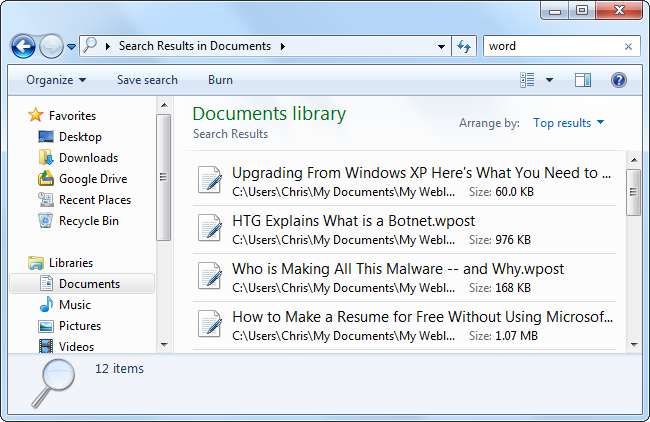
Ev grubu özelliği, dosya ve yazıcı paylaşımı için birden çok Windows 7 ve Windows 8 bilgisayarı kolayca birbirine bağlamanıza olanak tanır. Windows XP sistemleri arasında ev ağı kurmayı denediyseniz ve zorluk yaşadıysanız, Windows 7'de bir Ev Grubu kurmanın şaşırtıcı derecede kolay olduğunu göreceksiniz.
Kontrol Paneli
Kontrol Paneli varsayılan olarak kategorileri ve bağlantıları görüntüler. Sağ üst köşedeki Şuna göre görüntüle seçeneğini tıklayarak geleneksel bir simge görünümünü görüntülemeye devam edebilirsiniz, ancak buna gerçekten gerek yoktur. Kontrol Panelinde bir ayarı bulmanın en kolay yolu arama kutusudur; yerleşik arama kutusuyla kullanmak istediğiniz ayarı aramanız yeterlidir.
Denetim Masası ayarlarını Başlat menüsündeki arama kutusuna yazarak da bulabilirsiniz, böylece Denetim Masası'nı açmanıza gerek kalmadan doğrudan belirli bir ayara gidebilirsiniz.
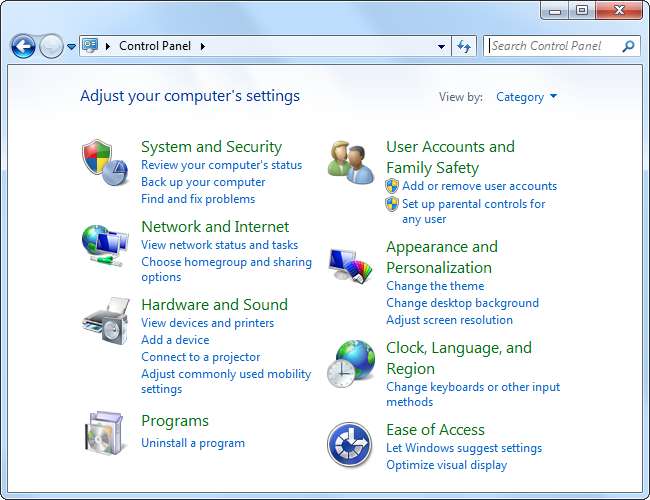
Windows 7'de öğrenilecek daha birçok yeni şey var, ancak çok da göz korkutucu olmamalı. Windows 7’nin arayüzünün Windows XP’yle birçok ortak noktası vardır.







